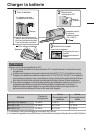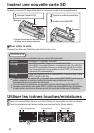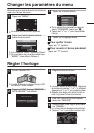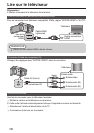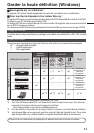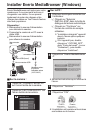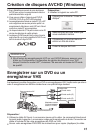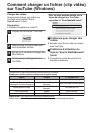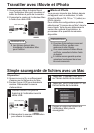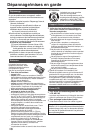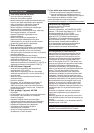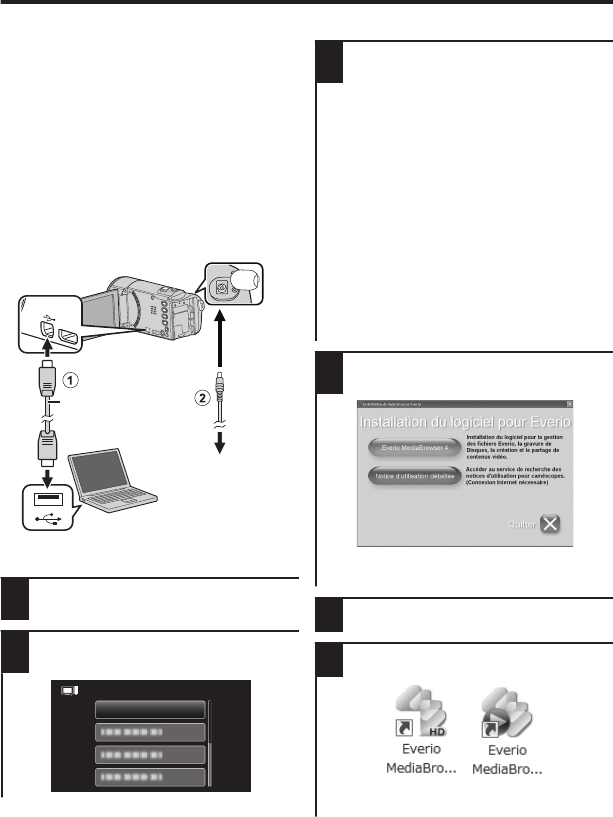
Installer Everio MediaBrowser (Windows)
Everio MediaBrowser est inclus avec votre
caméscope. Il vous permet d’archiver et
d’organiser vos vidéos. Il vous permet
également de créer des disques et de
charger des vidéos sur YouTube et d’autres
sites web populaires.
Préparation :
0
Rebranchez la source d’alimentation
pour éteindre la caméra.
0
Connectez la caméra à un PC avec le
câble USB.
0
Rebranchez la source d’alimentation
pour allumer la caméra.
.
Vers connecteur USB
À la prise de
l’adaptateur secteur
(110 V à 240 V)
Adaptateur secteur
Câble USB (fourni)
Vers
connecteur CC
Vers connecteur
USB
o
Sur la caméra :
1
Tapez sur “CONNECTER AU PC”
sur l’écran tactile de la caméra.
2
Tapez sur “LECTURE SUR PC” sur
l’écran tactile de la caméra.
.
LECTURE SUR PC
CONNECTER AU PC
o
Sur le PC :
3
Effectuez les étapes suivantes sur
l’ordinateur.
A
Cliquez sur “Exécuter
INSTALL.EXE” dans la boîte de
dialogue de lecture automatique.
B
Cliquez sur “Continuar” sur
l’écran de contrôle du compte
utilisateur.
0
“Installation dulogiciel” apparaît
alors à l’écran après quelques
instants.
0
S’il n’apparaît pas, double-
cliquez sur “JVCCAM_APP”,
dans “Poste de travail”, (ou sur
“Ordinateur”), puis double-
cliquez sur “install.exe”.
4
Cliquez sur “Everio MediaBrowser
4”.
.
0
Suivez les instructions qui s’affichent à
l’écran.
5
Cliquez sur “Terminer”.
6
Cliquez sur “FIN”.
.
0
L’installation est terminée et les icônes
sont créées sur le bureau.
12